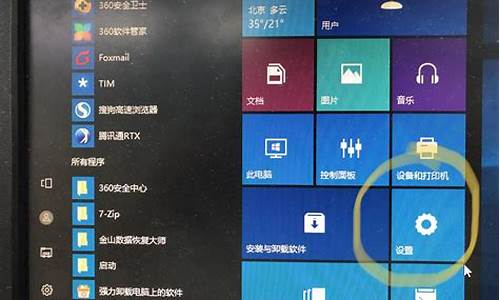装电脑系统没有显示硬盘-电脑装系统看不见硬盘
1.电脑装系统后有个硬盘分区没有显示?
2.电脑安装系统时提示找不到硬盘如何解决
3.笔记本电脑装系统时找不到硬盘怎么办
电脑装系统后有个硬盘分区没有显示?
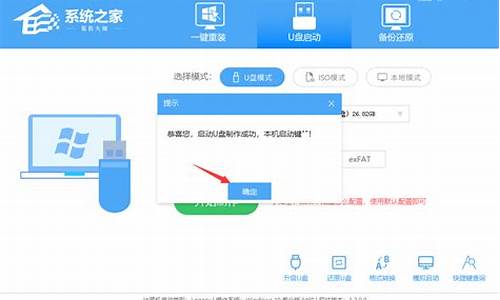
电脑装系统后有个硬盘分区没有显示的解决办法如下:
在桌面上用鼠标右键点击“计算机”(WIN7)系统,选择“管理”,出现下图画面
选择“磁盘管理”,这时在右侧出现了“消失”的分区,它其实只是因为没有盘符。我们添加
上盘符就可以看见了。
右键选择没有盘符的磁盘,选择“更改驱动器号和路径”,出现如下图画面
选择“添加”选项,出现如下画面
选择一个字母作为其驱动器号,确定即可。
电脑安装系统时提示找不到硬盘如何解决
电脑安装系统的方法有很多众,比较常见的是用PE来安装的,当然也可以用U盘安装。安装过程中无法识别到硬盘那是很正常的事,相信大部分用户都遇到过,该如何解决?不要担心,本教程小编告诉大家解决步骤。
具体方法如下:
1、初始化bios后设置systemconfiguration------SATAnativesurport属性为disabled,即可安装。
2、原因分析:XP系统对STAT硬盘支持不够好。2现在的HP本本基本都用了SATA硬盘,当重新安装系统时,如果使用未集成SATA驱动的系统光盘直接安装,电脑会提示找不到硬盘。开机按F10,进入BIOS;
3、找到SATA设置;
4、将SATA设置成Disable;
5、这样设置完以后就可以正常安装系统了。
如果安装光盘已经直接集成了硬盘SATA驱动,那么就不需要这样设置,可以直接安装。
硬盘SATA驱动的安装,有以下几种方法:
1,用软盘制作SATA驱动盘,然后利用外接软驱在系统安装过程中,按F6加载SATA驱动。这种方法需要再购置一个外接软驱;
2,利用网上有现成的集成SATA驱动的安装盘,如番茄花园版,网中漫步版等等。选择好带SATA驱动的系统,就可以安装了。
关于电脑安装系统时提示“找不到硬盘”的解决方法分享到这里了,下次碰到一样故障问题,就知道怎么解决了。
笔记本电脑装系统时找不到硬盘怎么办
相信许多用过u盘装系统的朋友遇到过进入pe系统后找不到电脑硬盘的情况,为什么会出现这种问题?出现这一问题时又该如何解决呢?就此问题我就教大家如何解决进入pe系统后找不到电脑硬盘的问题。
进入PE后找不到电脑硬盘的解决 方法 1问题原因:
在进入pe系统时因电脑硬盘模式不兼容而无法读取相应驱动所导致。
解决方法:
进入到bios设置中修改硬盘兼容模式后重新进入pe系统。
一、 重启电脑,在出现电脑画面时按下对应快捷键进入bios,通常进入bios的快捷键有del、f2与f1三个,在用户不知如何进入bios时可使用这些按键尝试进入。在进入bios界面中,使用键盘上的左右键方向键选择Advanced,接着选择SATA Configuration,如下图所。
二、按回车键进入会见到SATA Mode Section,里面包含了AHCI和IDE两个选项,这时我们选择IDE选项 ,按回合键确定后再按 F10进行修改设置保存。最后重新尝试进入到winpe系统就可以看到电脑硬盘了。如下图所示:
关于如何解决进入PE后找不到电脑硬盘的方法我就介绍到这了,如果你正在为进入PE后找不到电脑硬盘而头疼的话,不妨看看这篇 文章 尝试解决你眼前的困扰。
进入PE后找不到电脑硬盘的解决方法2进入PE系统后找不到硬盘的主要原因是硬盘用的是AHCI模式,而您使用的的PE版本较老不支持硬盘的AHCI模式读取,那么只需要下载最新版本的PE,然后再进行安装到U盘,一般都可解决。进入PE系统之后就可以正常查看到您硬盘各个分区里的内容了。或者您也可以到 BIOS 里,到高级那里将您硬盘的接口模式SATA,把AHCI改成IDE即可,进入PE后就可以看到您的各种硬盘分区了。使用完PE恢复好系统之后,别忘了把它改回来即可。各个BIOS的设置都不一样,所以如何修改您可以咨询您的电脑品牌服务商或者主板生产商销售商,如何将硬盘更改为IDE模式。
总之,进入PE之后不显示硬盘是因为您的硬盘控制模式为AHCI而不是IDE模式,所以才导致找不到硬盘。只需要进入BIOS之后将将硬盘控制模式改为IDE即可!具 体操 作如下图所示:
猜你喜欢 :
1. 联想笔记本电脑找不到硬盘怎么办
2. 笔记本电脑进入PE系统后识别不到硬盘
3. PE系统看不到硬盘怎么办
4. 电脑为什么找不到硬盘
5. 解决安装固态硬盘后找不到机械硬盘的方法
6. U盘启动盘怎么进不了PE系统
7. ThinkPad X230i安装SSD固态硬盘的方法
8. SATA硬盘造成Ghost蓝屏应该怎么办
声明:本站所有文章资源内容,如无特殊说明或标注,均为采集网络资源。如若本站内容侵犯了原著者的合法权益,可联系本站删除。